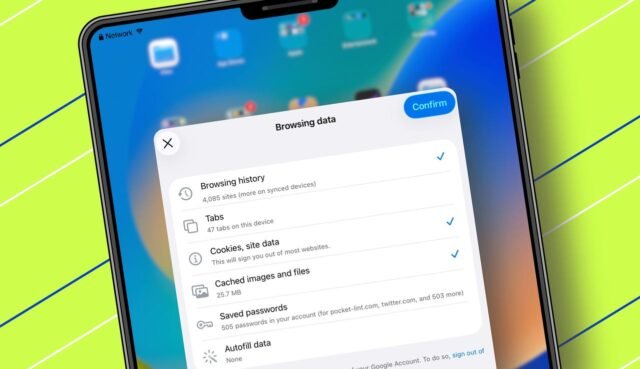Sekojiet ZDNET: Pievienojiet mūs kā vēlamo avotu Google tīklā.
ZDNET galvenās atziņas
- Regulāri notīriet iPad kešatmiņu, lai palielinātu ātrumu un bezmaksas krātuvi.
- Safari, Chrome un lietotnēs tiek saglabāta kešatmiņa, kas var palēnināt veiktspēju.
- iPad restartēšana palīdz notīrīt slēptos failus un uzlabot stabilitāti.
Ja jūs esat kaut kas līdzīgs man, jūs, iespējams, nedaudz uzkrājat datus, varbūt pat to neapzinoties. Manā iPad Professional ir instalēta aptuveni simts lietotņu un dažas pārlūkprogrammas, kuras es regulāri izmantoju, katrā no tām vienmēr ir atvērtas vairāk nekā 10 cilnes, un tās visas glabā datus kešatmiņā.
Teorētiski kešatmiņa ir lieliska, jo tā palīdz jūsu iecienītākajām lietotnēm un pārlūkprogrammām ātrāk ielādēt. Tomēr praksē ir pārāk vienkārši, ka pagaidu faili — attēli, skripti, pieteikumi utt. — uzkrāties un palēnināt jūsu iPad darbību. Tā ir kā mugursoma, kas piepildīta ar krāmiem. Pārgājienā ir ērti, ja jūsu rīcībā ir uzkodas un ūdens, kas sniedz enerģiju, lai rekordātrumā tiktu kalnā.
Arī: kā notīrīt iPhone kešatmiņu (un labot lēno veiktspēju)
Tomēr kādā brīdī viss šis papildu svars, it īpaši, ja pa ceļam esat savācis akmeņus vai eksemplārus, pārgājienu padara par īstu slogu. Regulāra kešatmiņas tīrīšana ir kā mugursomas izmešana. Tas atbrīvo krātuvi un var ievērojami palielināt jūsu iPad.
Apskatīsim visus veidus, kā iztīrīt kešatmiņu iPad, kurā darbojas operētājsistēma iOS 26, un es paskaidrošu, kāpēc tas ir svarīgi.
Kā notīrīt kešatmiņu savā iPad
Kas jums būs nepieciešams: iPad, kurā darbojas operētājsistēma iPadOS 26, un jūsu Apple ID parole vai ierīces piekļuves kods ir parocīgs, ja tas tiek prasīts.
Ja jūsu iPad vai iPad Professional noklusējuma pārlūkprogramma ir Safari, ņemiet vērā, ka katra apmeklētā tīmekļa lapa, katrs ielādētais attēls un katrs skatītais video tiek saglabāti pagaidu faili, kurus lokāli sauc par kešatmiņu. Lūk, kā to notīrīt.
- Atveriet Iestatījumi > Lietotnes.
- Ritiniet uz leju līdz Safari un pieskarieties tam.
- Atrodiet un piesitiet Notīrīt vēsturi un vietnes datus.
- Izvēlieties laika posmu (iesaku visu vēsturi).
- Pieskarieties Notīrīt vēsturi, lai dzēstu vēsturi, sīkfailus un kešatmiņu.
Safari vēstures un vietnes datu dzēšana var novērst kļūmes vai uzlabot pārlūkošanas ātrumu, neizdzēšot grāmatzīmes vai saglabātās paroles. Tas vienkārši noņem kešatmiņu, vēsturi un sīkfailus, ļaujot Safari startēt no jauna, kad nākamreiz to atverat. Kamēr būsiet atteicies no vietnēm, jūsu grāmatzīmes un automātiskās aizpildes paroles joprojām būs pieejamas.
Tāpat: Es atradu iPhone un Mac pārlūkprogrammu, kas ir ātrāka, drošāka un vienkāršāka nekā Safari
Padoms.: Ja vēlaties detalizētāku kontroli (piemēram, lai dzēstu sīkfailus, guess saglabātu pārlūkošanas vēsturi programmā Safari), ritiniet tālāk uz leju sadaļā Iestatījumi > Programmas > Safari līdz Papildu > Vietnes dati un pēc tam pieskarieties vienumam Noņemt visus vietnes datus. Tādējādi tiks dzēsti vietnes dati tikai no pārlūkprogrammas Safari, piemēram, sīkfaili un izsekošanas informācija.
Rādīt vairāk
Ja savā iPad ierīcē izmantojat pārlūku Chrome, varat notīrīt kešatmiņu tāpat kā pārlūkprogrammā Safari. Tas arī saglabā attēlus, skriptus un vietņu datus, lai paātrinātu pārlūkošanas pieredzi. Tomēr laika gaitā šī kešatmiņa var kļūt uzpūsta un kļūdaina. Iespējams, pamanīsit, ka vietnes netiek pareizi atjauninātas, lapas tiek ielādētas lēni vai rodas pieteikšanās traucējumi.
Tāpat: Es ļāvu ChatGPT Atlas veikt Walmart iepirkšanos manā vietā — lūk, kā to darīja AI pārlūkprogrammas aģents
Atšķirībā no Safari pārlūkam Chrome ir iebūvētas vadīklas kešatmiņas un sīkfailu pārvaldībai. Jums nav jāmeklē sava iPad lietotne Iestatījumi, jo viss tiek darīts tieši Chrome lietotnē.
- Atveriet Chrome lietotni savā iPad.
- Pieskarieties trīs punktu izvēlnei augšējā labajā stūrī.
- Nolaižamajā izvēlnē atlasiet Iestatījumi.
- Izvēlieties Privātums un drošība, pēc tam pieskarieties Dzēst pārlūkošanas datus.
- Atlasiet laika diapazonu, kuru vēlaties notīrīt (iesaku visu laiku).
- Pārliecinieties, vai ir atzīmēta opcija Kešatmiņā saglabātie attēli un faili. Varat arī pārbaudīt sīkfailus un vietņu datus, lai iegūtu dziļāku tīrīšanu, un pat pārlūkošanas vēsturi, ja vēlaties būt īpaši rūpīgi. Pārlūks Chrome atvieglo lēmumu pieņemšanu.
- Pieskarieties Dzēst datus, lai apstiprinātu.
Izdzēšot kešatmiņu pārlūkā Chrome, pārlūkprogrammai būs jāielādē jauni dati no vietnēm nākamajā reizē, kad tās apmeklēsit. Tas var arī atbrīvot ievērojamu vietu krātuvē, ja esat smags ciļņu krājējs (vainīgs). Ja visu notīrīsit, iespējams, tiksiet atteicies no dažām vietnēm, taču, piemēram, pārlūkprogrammā Safari, jūsu grāmatzīmes un automātiskās aizpildes paroles paliks.
Rādīt vairāk
Pārlūks Chrome ir lieliski piemērots, jo piedāvā opciju Notīrīt kešatmiņu, taču lielākā daļa lietotņu to nedara, tāpēc varat apsvērt nevajadzīgo lietotņu izlādēšanu vai dzēšanu. Izlādējot, lietotne tiek noņemta no ierīces, lai atbrīvotu vietu, guess saglabāti jūsu dokumenti un dati. Dzēšot, tiek noņemts viss, tostarp lietotne un tās dati.
Dzēšana ir vienīgais veids, kā pilnībā notīrīt vietējo kešatmiņu, taču abas metodes var notīrīt pagaidu failus un atbrīvot vietu.
- Atveriet Iestatījumi > Vispārīgi > iPad krātuve. Tiks parādīts lietotņu saraksts un katra no tām aizņemtais vietas apjoms.
- Kārtojiet pēc lieluma un pārskatiet visas lietotnes, kas aizņem daudz vietas. Vienkārši pieskarieties vienam, lai to atlasītu un skatītu savas iespējas.
- Atlasiet Izlādēt lietotni, lai dzēstu lietotni, guess saglabātu tās datus. Tas joprojām notīra lielāko daļu šīs lietotnes kešatmiņā saglabāto failu.
- Ja nepieciešama pilnīga atiestatīšana, tā vietā pieskarieties Dzēst lietotni. Tādējādi tiek noņemti visi lietotņu dati un iestatījumi.
- Pēc izkraušanas vai dzēšanas varat atkārtoti instalēt lietotni no App Retailer, ja tā joprojām ir nepieciešama.
Šis triks ir īpaši noderīgs sociālajiem medijiem, spēlēm vai straumēšanas lietotnēm, kas var uzkrāt gigabaitus kešatmiņas. Piemēram, Netflix manā iPad Professional aizņēma vairāk nekā 16 GB, pirms es to izlādēju, lai atbrīvotu vietējo krātuvi.
Tāpat: Trūkst vietas iPhone krātuvē? Dariet to, nevis dzēsiet savas lietotnes
Padoms. Varat arī iespējot neizmantoto lietotņu izslēgšanu (sadaļā Iestatījumi > App Retailer), lai ļautu savam iPad automātiski noņemt lietotnes, kuras izmantojat reti. Tas laika gaitā palīdz atbrīvot vietu, manuāli neizlādējot katru lietotni.
Rādīt vairāk
Kad esat iztīrījis pārlūkprogrammu kešatmiņu un izlādējis vai izdzēsis neizmantotās lietotnes, restartējiet savu iPad. iPadOS pārvalda daudz “neredzamu” kešatmiņas un slēptu pagaidu failu fonā, un ātra atsāknēšana var tos izdzēst un atsvaidzināt atmiņu, bieži padarot visu ātrāku.
Es nerunāju par pilnu rūpnīcas atiestatīšanu, tikai vienkāršu restartēšanu.
- Vienlaicīgi turiet nospiestu barošanas un skaļuma samazināšanas pogas, pēc tam pagaidiet dažas sekundes.
- Velciet, lai izslēgtu iPad.
- Nospiediet augšējo barošanas pogu, lai to atkal ieslēgtu.
Ja jūsu iPad pogas nedarbojas, varat arī doties uz Iestatījumi > Vispārīgi > Izslēgt.
Tāpat: Vai iPad Professional joprojām ir tā vērts 2025. gadā? Es pārbaudīju M5 modeli nedēļām ilgi, un šeit ir mans padoms
Pat ikdienas atsāknēšana var palīdzēt nevainojami darboties un uzlabot veiktspēju un drošību.
Rādīt vairāk
Kas ir mana iPad kešatmiņa?
TL;DR versija: kešatmiņa ir pagaidu failu kolekcija, ko lietotnes un vietnes saglabā lokāli, lai paātrinātu ielādi, pārlūkošanu un vispārējo pieredzi iPad. Piemēram, attēli vai skripti no vietnēm tiek saglabāti, lai tie nebūtu atkārtoti jālejupielādē. Tas ir noderīgi veiktspējai, taču pārāk daudz kešatmiņā saglabāto datu var palēnināt jūsu iPad darbību, tāpēc jums tas regulāri jādzēš.
Tāpat: 3 Apple ierīces, kuras, iespējams, nevajadzētu iegādāties šomēnes (un 9, kas šobrīd ir drošas)
Vai, notīrot kešatmiņu, tiks izdzēsti visi mani dati?
Nē. Notīrot kešatmiņu un pārlūkprogrammas vēsturi, tiek noņemti tikai pagaidu dati, kā arī jūsu vēsture un sīkfaili, nevis jūsu grāmatzīmes vai paroles. Izlādējot lietotni, jūsu dokumenti un iestatījumi ir arī drošībā, taču, dzēšot lietotni, viss tiek noņemts, lai veiktu pilnīgu atiestatīšanu.
Cik bieži man jāiztīra sava iPad kešatmiņa?
Tas ir atkarīgs. Parasti notīriet pārlūkprogrammas vēsturi un kešatmiņu apmēram reizi mēnesī (vai biežāk, ja pārlūkojat daudz) un katru dienu atsāknējiet iPad. Lietotnes var izlādēt vai noņemt pēc vajadzības, piemēram, ja tās darbojas dīvaini vai aizņem pārāk daudz vietas.
Tāpat: 2025. gada labākais iPad irbulis: mūsu populārākie rakstīšanas un zīmēšanas raksti
Vai varu notīrīt kešatmiņu citās pārlūkprogrammās vai lietotnēs?
Rādīt vairāk